Kaamera ümberpööramine Omegle’is arvutis ja mobiiltelefonis

Omegle slogan on “rääkige võõrastega”, mis on tõeliselt lahe idee või platvorm miljonite inimeste jaoks, kes soovivad suhelda teistega ilma oma isikuandmeid ja mitte oma nägu paljastamata videokõnede kaudu vesteldes. Omegle on tasuta veebivestlus ilma registreerimiseta. Nüüd, kui olete Omegle’i uus kasutaja ja soovite teada, kuidas Omegle’is kaamerat ümber pöörata, saate lugeda seda artiklit täismahus.
Põhimõtteliselt võimaldab Omegle oma kasutajatel vestelda teiste (võõrastega) ilma teavet või üksikasju registreerimata. Ühegi platvormi jaoks pole veel ametlikku Omegle’i rakendust. Seega peate Omegle’ile juurdepääsuks kasutama mobiili- või veebibrauserit, sealhulgas arvutis mobiilset kaamerat või veebikaamerat.
See teenus ühendab ja ühendab juhuslikult kaks kasutajat üks-ühele (ühe vestluse) vestlusseanssides anonüümseks suhtluseks, välja arvatud juhul, kui keegi edastab tahtlikult isikuandmeid kellelegi teisele. Kuid uued kasutajad ei ole teadlikud meetoditest või viisidest, kuidas seda teenust täielikult kasutama hakata. Nüüd on kasutajate küsimused selle kohta, kuidas Omegle’is kaamerat ümber pöörata, muutunud üheks sagedasemaks küsimuseks.
Kaamera ümberpööramine Omegle’is arvutis ja mobiiltelefonis
Ütlematagi selge, et Omegle’il pole mobiilseadmete või arvutite jaoks spetsiaalset rakendust. Brauserirakendust kasutades pääsete Omegle’ile juurde ainult ametliku Omegle’i veebisaidi kaudu. Seetõttu pole kasutajatel sisseehitatud võimalust kaamerat ümber pöörata.
Omegle’i avamiseks ja kaamera ümberpööramiseks peate alla laadima Opera brauseri ja kasutama seda. Nüüd saate vaadata seda täielikku juhendit kaamera hõlpsaks ümberpööramiseks Androidi, iOS-i, Windowsi ja Maci seadmetes. Siin oleme jaganud kõik selle tööetapid. Alustame.
Pöörake kaamerat rakenduses Omegle for Android
Kui soovite kaamerat rakenduses Omegle for Android ümber pöörata, järgige alltoodud samme. Peate alustama Opera veebibrauseriga, installides selle oma seadmesse. Opera brauser võimaldab põhimõtteliselt valida, kas soovite Omegle’is videovestluse ajal valida tagumise või esikaamera.
- Kõigepealt laadige alla ja installige oma Android-nutitelefoni Google Play poest Opera brauser .
- Pärast installimist avage Opera brauser.

- Nüüd külastage Omegle’i veebisaiti, sisestades selle URL-i aadressiribale – https://www.omegle.com/. (Saate otsida ka Omegle’ist Google’i otsingus ja seejärel avada veebilehe)
- Omegle’i põhiekraanil peate puudutama valikut “Video”.

- Seejärel nõustuge kindlasti kõigi vajalike tingimustega.

- Klõpsake nuppu “Kinnita ja jätka”.
- Seejärel peate andma kaamerale loa, kui seda küsitakse.

- Samuti küsib see luba mikrofoni kasutamiseks. Niisiis, andke kõik vajalikud load.
- Kui load on antud, näete ekraanil kaamera valimise viipa, mis võimaldab teil valida esi- või tagakaamera. Niisiis, kumba eelistate, valige üks.
- Lõpuks klõpsake “Valmis”, et alustada Omegle’is võõrastega videovestlust.
- See on kõik! Siin on, kuidas saate Omegle for Android kaamerat ümber pöörata.
Pöörake kaamerat rakenduses Omegle for iPhone.
Kas olete iPhone’i kasutaja ja soovite Omegle kaamerat ümber pöörata? Kui jah, saate oma iPhone’i installida ka Opera brauseri ja alustada Omegle kasutamist, külastades veebisaiti ja pöörates kaamerat. Selle jaoks:
- Avage oma iPhone’is App Store ja otsige üles Opera Browser. (Võite minna ka otse sellele lingile)

- Nüüd installige kindlasti Opera brauser ja avage see.
- Brauseri liideses külastage ametlikku Omegle veebisaiti.
- Omegle’i põhiekraanil peate puudutama valikut “Video”.
- Seejärel nõustuge kindlasti kõigi vajalike tingimustega.
- Klõpsake nuppu “Kinnita ja jätka”.
- Seejärel peate andma kaamerale loa, kui seda küsitakse.
- Samuti küsib see luba mikrofoni kasutamiseks. Niisiis, andke kõik vajalikud load.
- Valige, millist kaamerat soovite kasutada, ja klõpsake jätkamiseks nuppu “Valmis”.
Kui sel juhul ei saa te kaamerat ümber pöörata või ei näe veel ühtegi valikut, järgige kindlasti neid samme.
- Klõpsake Opera brauseri paremas ülanurgas nuppu “Seaded”.
- Valige Pööra kaamera ja näete nii tagumise kui ka tagakaamera valikuid.
- Valige, millist külgkaamerat soovite Omegle’is kasutada.
- See konkreetne meetod töötab kõigi iPhone’i mudelitega seni, kuni need kasutavad iOS-i uusimat versiooni.
Pöörake kaamerat Omegle for Windowsis
Windowsi laua- või sülearvuti kasutajad saavad Omegle’i kasutada ka ametlikule veebisaidile minnes ja Chrome’i või muude brauserite kaudu hõlpsalt kaameraid vahetada. Lubage lihtsalt juurdepääs kaamerale ja mikrofonile Chrome’i brauseri või mõne muu brauseriga.
- Külastage Chrome’i või mõne muu brauseriga Omegle’i ametlikku veebisaiti.
- Seejärel valige suvand “Video”.
- Märkige ruudud ja klõpsake nuppu “Kinnita ja jätka”.
- Valige ekraani paremas servas ikoon Video.
- Klõpsake “Seaded” ja installige arvutisse teine kaamera.
- Kerige alla kaamerani ja valige soovitud kaamera.
Pöörake kaamerat rakenduses Omegle for Mac
Maci kasutajatel võib olla keeruline videovestluse ajal Omegle’is kaamerat ümber pöörata. Kuid Maci kasutajad saavad installimisel installida uue veebikaamera ja kaamera pilti pöörata. Vastasel juhul saate neid samme järgides kasutada veebikaamera vaikesätteid.
- Vajutage ja hoidke Macis all klahve Command + Order.
- Nüüd klõpsake eelistatud kaamera valimiseks dokis süsteemiseadete ikooni.
- Pärast valimist avage Safari brauser ja külastage videovestluse kasutamise alustamiseks Omegle’i veebilehte.
KKK:
1. Kuidas arvutis Omegle’is kaamerat ümber pöörata või kaamera sätteid muuta?
Selleks saate kasutada kaamera pildinäidikut või kaamera seadete menüüd. Kui te ei saa seda teha, proovige vaadata mõnda selle kohta õpetust Internetis või Youtube’is.
2. Miks ei tööta Minu kaamera Windowsis või Macis?
On suur tõenäosus, et veebikaamera objektiiv on tolmu või niiskusega ummistunud. Mõnikord võivad ajutised tõrked põhjustada ka kaamerarakenduse sulgemise. Parem on kaamerarakendus lähtestada menüüst “Seaded” või lihtsalt värskendada masina tarkvara.
Niisiis, see juhend räägib sellest, kuidas kaamerat Omegle’is mis tahes seadmes ümber pöörata. Loodame, et see juhend on teile kasulik. Kui vajate rohkem abi, andke meile allolevates kommentaarides teada.
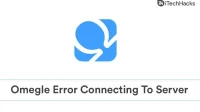

Lisa kommentaar